とは言え、実際に使用されている事例から判断すると、次のような 3 桁区切りのカンマを追加するという、比較的地味な使い方の方が一般的なようです。
3 桁区切りのカンマを始め、四則演算には "メモリー・ゾーン" を活用します。例えば、次の MapDraw のプレビューの画面でお分かりのように、スプール・ファイル内に 3 桁区切りになっていない数値データがあったとします。
 |
| 3 桁区切りのカンマが無いスプール・データの例 |
1. メモリー・ゾーン(整数メモリー、または浮動小数点メモリー)を使って、演算する値を Mapping に記憶させます。
2. 数値計算ゾーンで定義した計算式を使って、記憶したメモリー・ゾーンの数値を計算します。
3. メモリー置換ゾーンを使って、演算結果を表示させます。
では、この "金額" 欄の数値を、3 桁区切りのカンマ付きの表示になるように設計してみましょう。
1. この例では、数値は繰り返し行の 111 桁から始まって、15 桁 ありますので、次の画面のようにグループ内のゾーンを定義するのですが、その際に、ゾーンのプロパティにおいて、タイプに "メモリー"、"整数メモリー"を指定します。
 |
| 整数メモリーを指定したメモリー・ゾーンの定義 |
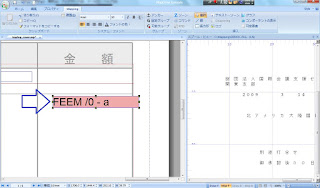 |
| メモリー・ゾーンの表示 |
- "タイプ" は、"メモリー"、"数値計算" を指定する。
- "データの長さ" は、必ず "0" とする。
- "ゾーンの後に追加する文字"欄に、計算式を記入する。
- 計算式には、メモリー・ゾーンの名前を 2 つの大カッコで挟む。
ここでは、3 桁区切りのカンマを追加するために、メモリー・ゾーンの値を単に 1 で割るという計算式を使用します。
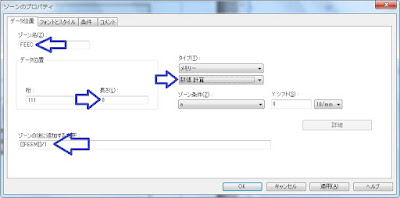 |
| 3 桁区切りのカンマを追加するための数値計算ゾーンの定義 |
 |
| 数値計算ゾーンの表示 |
- "タイプ" は、"メモリー"、"メモリー置換" を指定する。
- "ゾーンの後に追加する文字"欄に、数値計算ゾーン名を、2 つの大カッコで囲んで記入する。
 |
| メモリー置換ゾーンの定義 |
 |
| メモリー置換ゾーンの表示 |
 |
| プレビュー画面 |
 |
| MapDraw プリファレンスの桁区切りの定義 |
0 件のコメント:
コメントを投稿